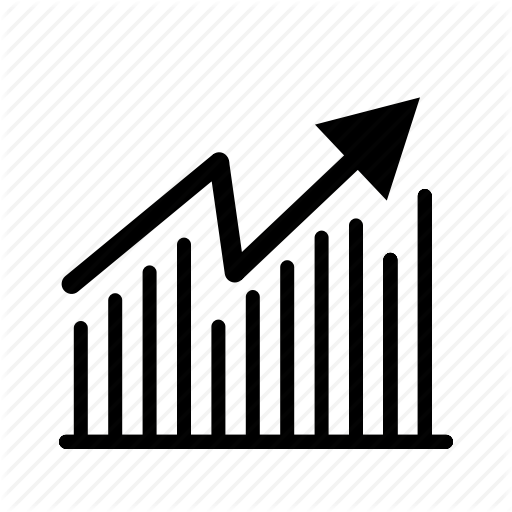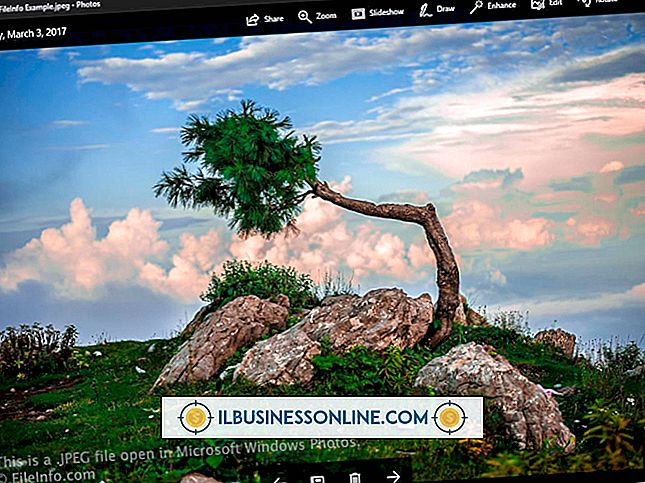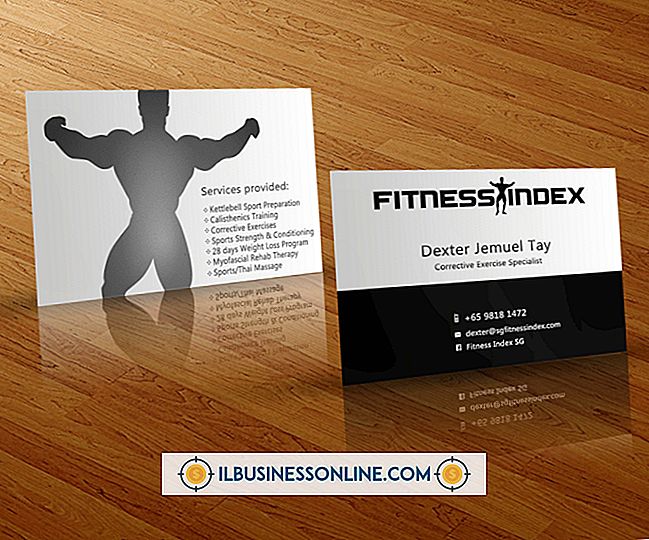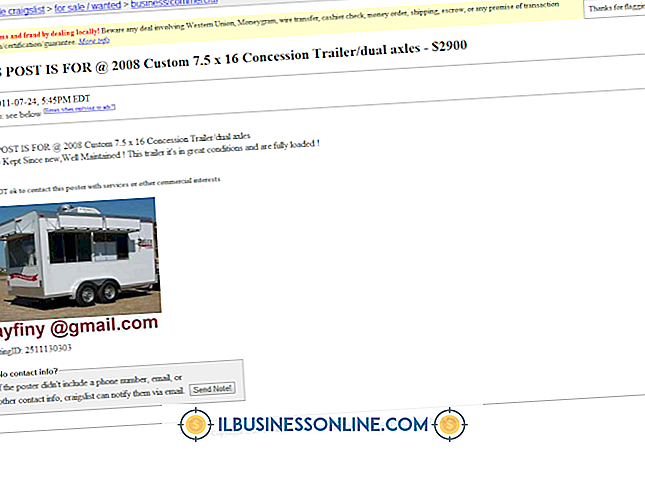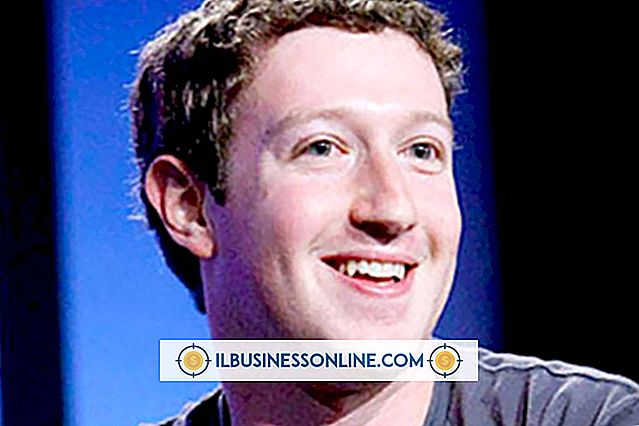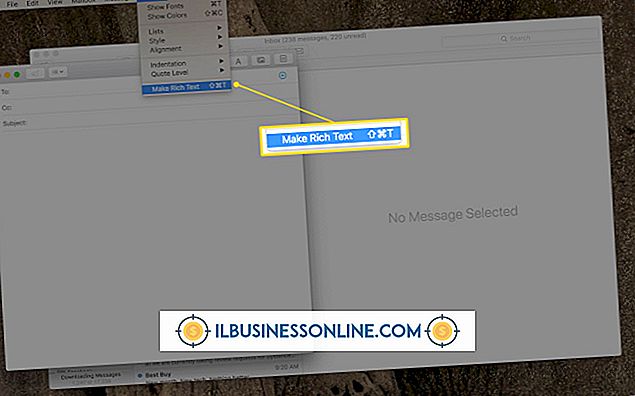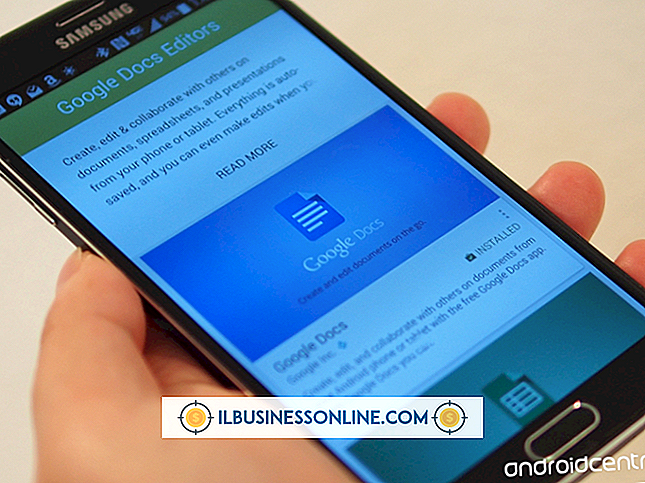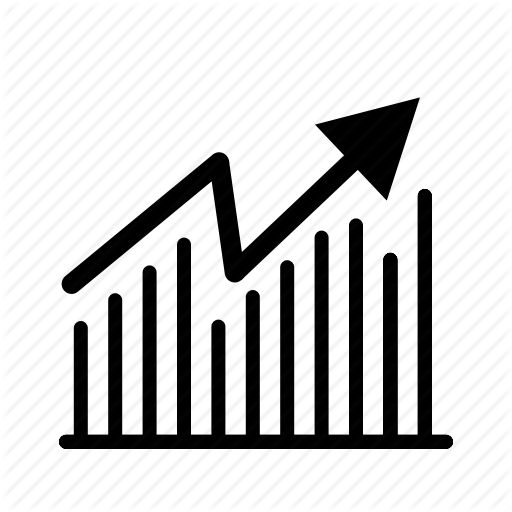पेपैल स्टोरफ्रंट का उपयोग कैसे करें

पेपाल ऑनलाइन उद्यमियों के लिए एक उपयोगी सेवा है, जिससे वे इंटरनेट पर जल्दी से लेनदेन कर सकते हैं। जो लोग दूसरों को ऑनलाइन उत्पाद बेचते हैं, वे एक और पेपल सुविधा का लाभ भी उठा सकते हैं: पेपल स्टोरफ्रंट। पेपैल स्टोरफ्रंट के साथ उत्पादों को बेचना सुविधाजनक है, क्योंकि यह आपके पास मौजूद वस्तुओं की मात्रा पर नज़र रखता है और आपको एक साथ कई उत्पादों को ट्रैक करने की अनुमति देता है। अपनी वेबसाइट या ब्लॉग पर साझा करने के लिए अपने उत्पादों से भरे एक पेपल स्टोरफ़्रंट विजेट को बनाएं।
1।
अपना वेब ब्राउज़र लॉन्च करें और PayPal Labs Storefront पेज पर लॉग इन करें।
2।
स्क्रीन के निचले भाग में "नया स्टोरफ्रंट बनाएं" बटन पर क्लिक करें।
3।
किसी थीम पर क्लिक करें। यदि आपके पास एक ठोस रंग है, तो "रंग" विकल्प पर क्लिक करें और एक रंग पर क्लिक करें।
4।
"शीर्षक और लोगो" टैब पर क्लिक करें। "स्टोर शीर्षक" बॉक्स में अपने स्टोर के सामने एक शीर्षक दर्ज करें और रंग स्वैच से एक पाठ रंग चुनें। आप "स्टोर लोगो" बॉक्स में छवि में URL दर्ज करके स्टोरफ्रंट के लिए एक लोगो भी जोड़ सकते हैं।
5।
"स्टोर नीतियां" टैब पर क्लिक करें। अपने स्टोरफ्रंट की शिपिंग नीतियों, संपर्क जानकारी और प्रदान की गई पेटियों में अपने स्टोर या उत्पादों के बारे में कोई अन्य जानकारी दर्ज करें।
6।
"उत्पाद" टैब पर क्लिक करें। दिए गए बॉक्स में उत्पाद का नाम, मूल्य और विवरण दर्ज करें। आप "चित्र का उत्पाद" इनपुट बॉक्स में उत्पाद छवि में URL दर्ज करके उत्पाद की एक तस्वीर भी शामिल कर सकते हैं।
7।
उत्पाद फलक में "इन्वेंटरी" टैब पर क्लिक करें। यदि आप कई कॉन्फ़िगरेशन वाले आइटम बेच रहे हैं, जैसे कि विभिन्न आकारों के कपड़े, तो "उत्पाद विकल्प दिखाएं" बॉक्स पर क्लिक करें। "बिक्री के लिए उपलब्ध मात्रा सेट करें" बॉक्स में उपलब्ध वस्तुओं की मात्रा दर्ज करें। यदि आपके पास असीमित आपूर्ति है, तो बॉक्स के बगल में अनंत प्रतीक पर क्लिक करें।
8।
"उत्पाद नोट" बॉक्स में उत्पाद के बारे में कोई अतिरिक्त जानकारी दर्ज करें और स्टोर में उत्पाद जोड़ने के लिए फलक के ऊपरी-दाएँ कोने पर "+" बटन पर क्लिक करें।
9।
प्रत्येक उत्पाद के लिए पिछले चरणों को दोहराएं जिसे आप स्टोरफ्रंट में जोड़ना चाहते हैं।
10।
"शिपिंग" टैब पर क्लिक करें। दिए गए बॉक्स में शिपिंग और हैंडलिंग मूल्य निर्धारित करें।
1 1।
"अपना स्टोरफ्रंट प्रकाशित करें" टैब पर क्लिक करें। यदि आप माइस्पेस या टाइपपैड को स्टोरफ्रंट प्रकाशित कर रहे हैं, तो संबंधित विकल्प चुनें। अन्यथा, "बस मुझे HTML दें ताकि मैं इसे स्वयं कर सकूं" विकल्प चुना गया और स्टोर के सामने HTML कोड जनरेट करने के लिए "प्रकाशित स्टोरफ्रंट" बटन पर क्लिक करें।
12।
HTML कोड को अपनी वेबसाइट में कॉपी और पेस्ट करें।
टिप्स
- उत्पाद की छवियां 188 x 168 पिक्सेल होनी चाहिए।
- मुख्य स्टोर के पृष्ठ पर उस पर क्लिक करके किसी मौजूदा स्टोरफ्रंट को अपडेट या बदलें। यदि आपको यात्रा या किसी अन्य कारण से अपने स्टोरफ़्रंट को निलंबित करने की आवश्यकता है, तो "स्टोर खोलें या बंद करें" टैब पर क्लिक करें और "स्टोर अस्थायी रूप से बंद हो गया है" विकल्प पर क्लिक करें।